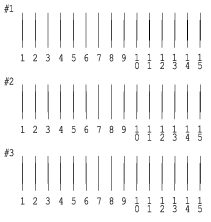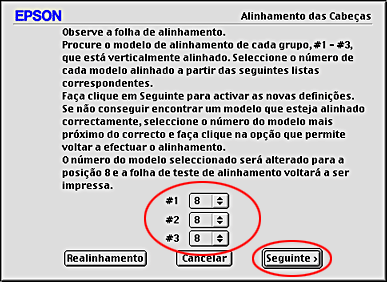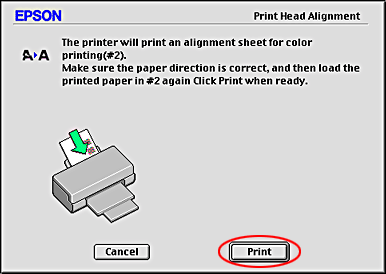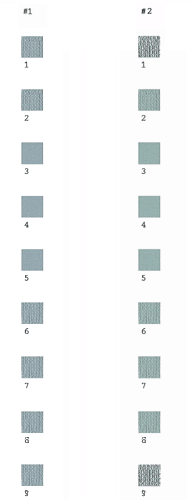Como / Manutenção e Verificação do Estado da Impressora
Alinhar a Cabeça de Impressão
 Windows
Windows
 Macintosh
Macintosh
Se notar um desalinhamento nas linhas verticais ou um efeito de faixa horizontal, pode resolver este problema a partir do computador através do utilitário Alinhamento das Cabeças existente no software da impressora. Consulte a secção apropriada apresentada em seguida.
Windows
Efectue os procedimentos apresentados em seguida para alinhar a cabeça de impressão com o utilitário Alinhamento das Cabeças.
 |
Certifique-se de que colocou papel normal A4 ou Letter no alimentador.
|
 |
Aceda ao software da impressora, faça clique no separador Manutenção e, em seguida, na tecla Alinhamento das Cabeças.
|
 |
Faça clique em Seguinte na caixa de diálogo de alinhamento das cabeças.
|
 |
Faça clique em Imprimir para imprimir uma folha de alinhamento a preto.
|
Em seguida são apresentados exemplos da folha de alinhamento impressa a preto.
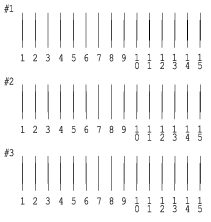
 |
A partir de cada padrão impresso na folha de teste, seleccione a linha vertical que lhe parece estar mais alinhada. Para cada padrão, seleccione o número de linha correspondente na respectiva lista, na caixa de diálogo de alinhamento das cabeças, e, em seguida, faça clique em Seguinte. As novas definições ficam activas.
|
 |
Nota:
|
 | |
Se não conseguir encontrar uma linha alinhada correctamente, seleccione o número da linha que mais se aproxima do alinhamento correcto e faça clique em Realinhamento. As linhas seleccionadas serão repostas na posição central (número 8) e a folha de teste de alinhamento será impressa de novo.
|
|
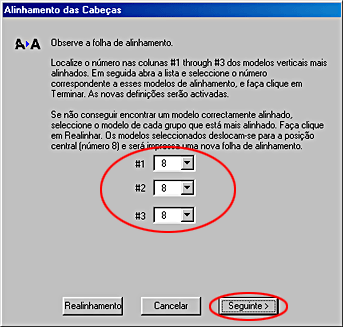
 |
Faça clique em Imprimir para imprimir a coluna #1 da folha de alinhamento impressa a cores.
|
A coluna #1 da folha de alinhamento é impressa.
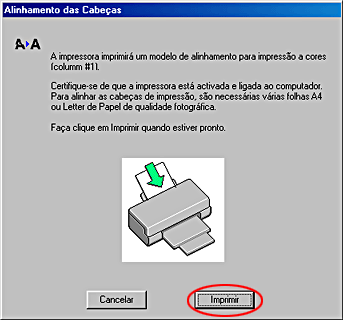
 |
Siga as instruções apresentadas no ecrã para alimentar papel e, em seguida, faça clique em Imprimir para imprimir a coluna #2.
|
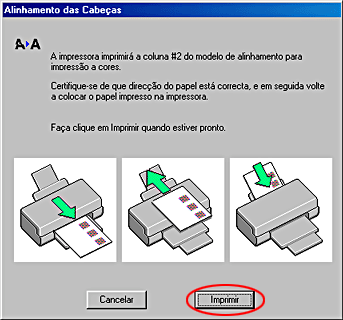
Em seguida são apresentados exemplos da folha de alinhamento impressa a cores.
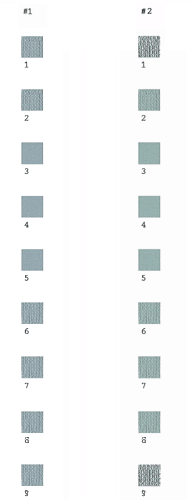
 |
Procure um padrão que não apresente faixas a preto. Em seguida, seleccione o número do padrão correspondente na lista pendente da caixa de diálogo de alinhamento das cabeças Em seguida, faça clique em Terminar. As novas definições ficam activas.
|
 |
Nota:
|
 | |
Se todos os padrões contiverem faixas, seleccione o padrão que apresenta o menor número de faixas e faça clique em Realinhamento. O padrão seleccionado é colocado na posição central e é impressa uma nova folha de alinhamento.
|
|


[Superior]
Macintosh
Efectue os procedimentos apresentados em seguida para alinhar a cabeça de impressão com o utilitário Alinhamento das Cabeças.
 |
Certifique-se de que colocou papel normal A4 ou Letter no alimentador.
|
 |
Para utilizadores de Mac OS 8.1 ou posterior (excepto Mac OS X), aceda ao software da impressora, faça clique na tecla Utilitários  e, em seguida, faça clique na tecla Alinhamento das Cabeças. e, em seguida, faça clique na tecla Alinhamento das Cabeças.
Para utilizadores de Mac OS X, faça clique duas vezes no ícone relativo aos utilitários da impressora EPSON na pasta de aplicações do Macintosh HD (o nome predefinido para o disco), seleccione a impressora que está a utilizar e faça clique em OK na janela da lista de impressoras. Em seguida, faça clique na tecla Alinhamento das Cabeças na caixa de diálogo dos utilitários.
|
 |
Faça clique em Seguinte na caixa de diálogo de alinhamento das cabeças.
|
 |
Faça clique em Imprimir para imprimir uma folha de alinhamento a preto.
|
Em seguida são apresentados exemplos da folha de alinhamento a preto que será inicialmente impressa pela impressora.
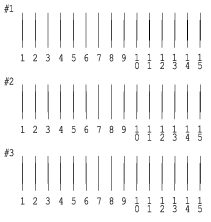
 |
A partir de cada padrão impresso na folha de teste, seleccione a linha vertical que lhe parece estar mais alinhada. Para cada padrão, seleccione o número de linha correspondente na respectiva lista, na caixa de diálogo de alinhamento das cabeças, e, em seguida, faça clique em Seguinte. As novas definições ficam activas.
|
 |  |
Nota:
|
 |  | |
Se não conseguir encontrar uma linha alinhada correctamente, seleccione o número da linha que mais se aproxima do alinhamento correcto e faça clique em Realinhamento. As linhas seleccionadas serão repostas na posição central (número 8) e a folha de teste de alinhamento será impressa de novo.
|
|
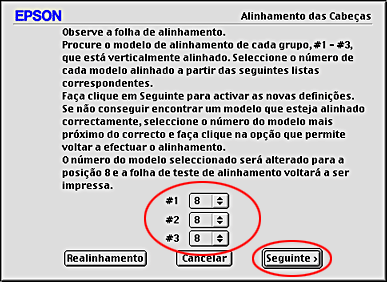
 |
Faça clique em Imprimir para imprimir a coluna #1 da folha de alinhamento impressa a cores.
|
A coluna #1 da folha de alinhamento é impressa.
 |
Siga as instruções apresentadas no ecrã para voltar a alimentar papel e, em seguida, faça clique em Imprimir para imprimir a coluna #2.
|
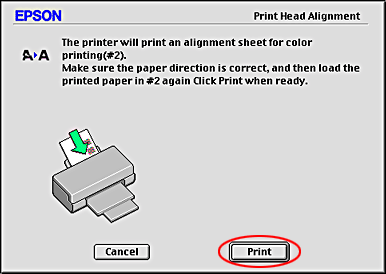
Em seguida são apresentados exemplos da folha de alinhamento impressa a cores.
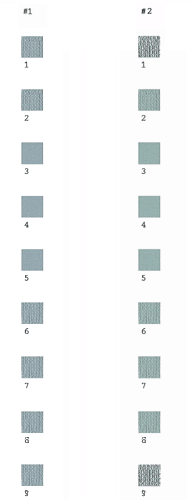
 |
Procure um padrão que não apresente faixas a preto. Em seguida, seleccione o número do padrão correspondente na lista pendente da caixa de diálogo de alinhamento das cabeças Em seguida, faça clique em Terminar. As novas definições ficam activas.
|
 |
Nota:
|
 | |
Se todos os padrões contiverem faixas, seleccione o padrão que apresenta o menor número de faixas e faça clique em Realinhamento. O padrão seleccionado é colocado na posição central e é impressa uma nova folha de alinhamento.
|
|


[Superior]
 Windows
Windows Macintosh
MacintoshWindows
Macintosh




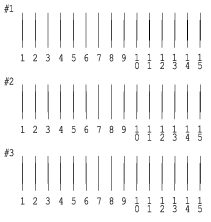

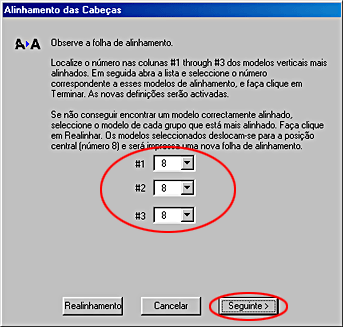

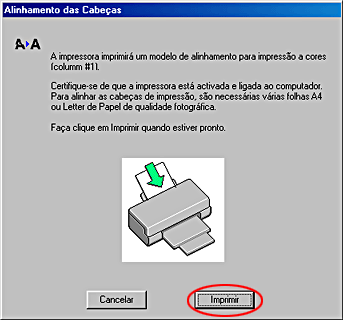

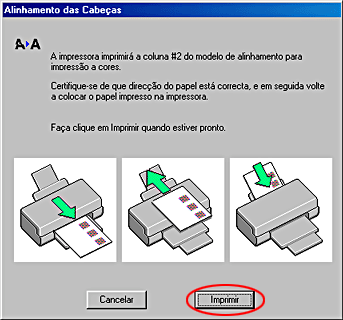
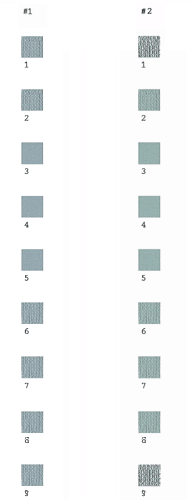




 e, em seguida, faça clique na tecla Alinhamento das Cabeças.
e, em seguida, faça clique na tecla Alinhamento das Cabeças.